アプリケーションをインストールする方法はいくつかありますが、ここではデバイスでアプリケーションをインストールする方法をご紹介します。
目次
一般公開アプリの場合、各 OS のアプリ提供プラットフォーム(App Store など)へ遷移しますが、CLOMO MDM のプロファイルでその利用を制限している場合はその遷移がおこなえず、結果としてインストールができませんのでご注意ください。
iOS
デバイスからのインストール
CLOMO MOBILE APP PORTAL(以下 MAP)に登録したアプリケーションをインストールするには、MAP へ専用の URL でアクセスし、パスワード認証を通過する必要があります。
※ インストールが可能なアカウントでのサインインが必要です。
CLOMO MOBILE APP PORTAL へのアクセス
MDM Agent for iOS の場合、ポータル設定をおこなっていない場合は、アプリケーションの「ポータル」画面からログインできます。
iOS の基本操作
MAP へアクセスすると登録されているアプリケーションの一覧が表示されます。
アプリケーションは、デバイスの OS 種別や公開組織設定に従って表示されます。
1. 最近のアップデート可能なアプリが表示されます。
※パブリックアプリのみ表示されます。
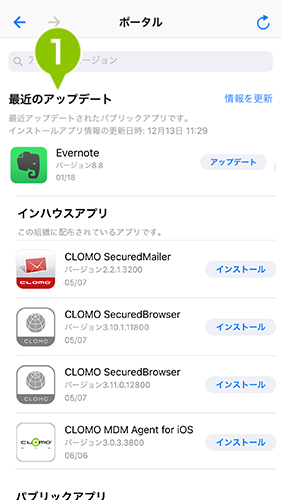
2. 「アップデート」を選択することで、そのアプリケーションのアップデートインストールがおこなわれます。
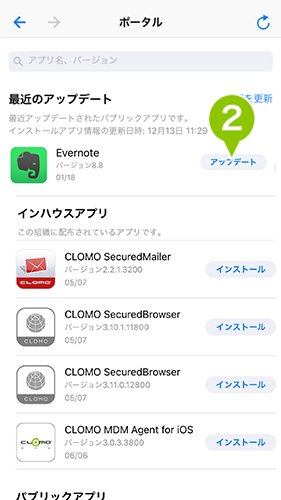
3. 登録されているアプリケーションは「インハウスアプリ」「パブリックアプリ」ごとに表示されます。
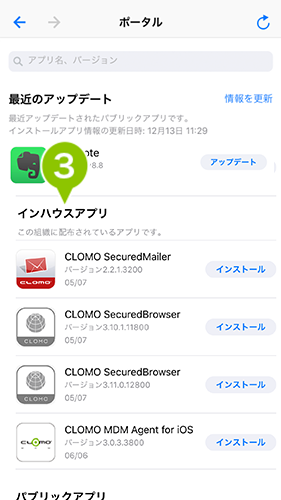
インハウスアプリには「社内アプリケーション」、パブリックアプリには「App Store アプリケーション」「システム・アプリケーション」が表示されます。
4. 「インストール」を選択することで、アプリケーションのインストールがおこなわれます。
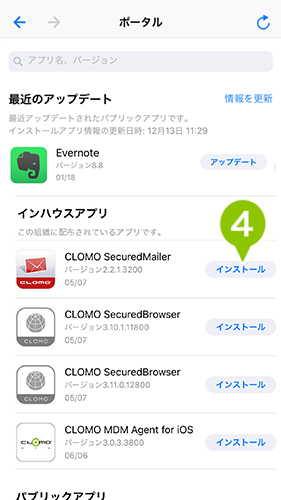
インストールする iOS のアプリケーションは、検索窓から「アプリケーション名」または「バージョン」で検索できます。
検索条件は「部分一致」となり、文字の間に半角スペースを入れることで、複数の条件を指定できます。半角スペースは最大10個まで入力できます。
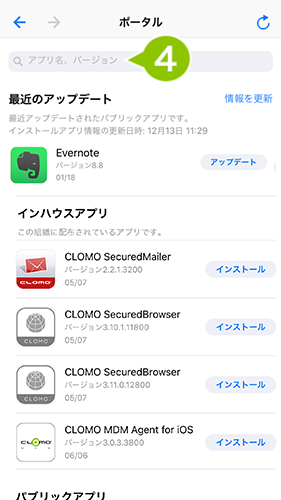
5. 「情報を更新」を選択することで、最近のアップデートのアプリケーションリストが更新されます。
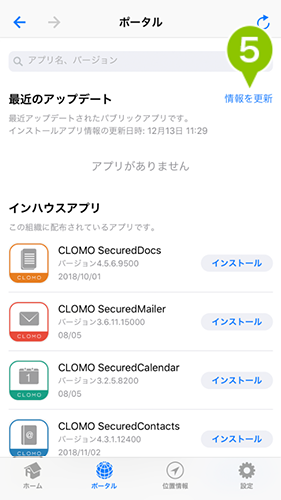
「最近のアップデート」欄が表示される条件
「最近のアップデート」を表示するためには、デバイスを特定可能な状態にする必要があります。特定できない場合、以下のような表示となります。
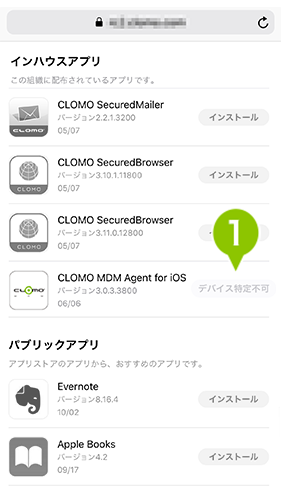
デバイスを特定するための条件は以下のとおりです。
デバイスの特定条件
- CLOMO MDM Agent for iOS から MAP にアクセス
インストールを開始する
CLOMO MOBILE APP PORTAL 画面で「インストール」をタップすると、アプリケーション種別で遷移する画面やデバイス上での挙動が異なります。
インハウスアプリ
インストールポップアップが表示されます。
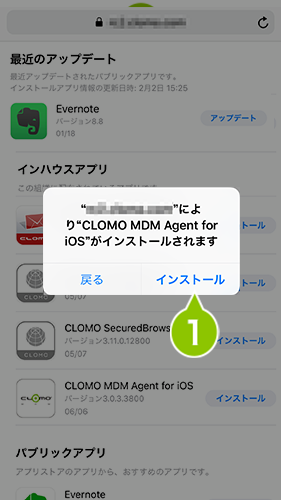
パブリックアプリ
App Store 画面へ遷移します。それぞれのデバイス上でダウンロード可能なアカウントでサインインしていることが必要です。
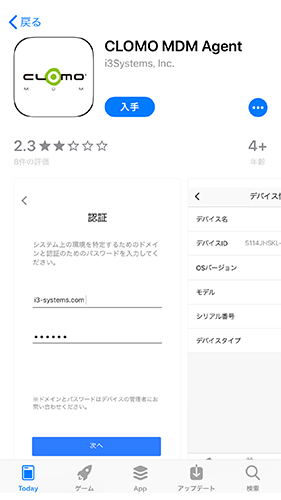
Android
デバイスからインストールする
CLOMO MOBILE APP PORTAL(以下 MAP)に登録したアプリケーションをインストールするには、MAP へ専用の URL でアクセスし、パスワード認証を通過する必要があります。
※ インストールが可能なアカウントでのサインインが必要です。
CLOMO MOBILE APP PORTAL へのアクセス
CLOMO MOBILE APP PORTAL アクセス URL
例: https://clomo.com/portal/(CLOMO 利用ドメイン※)/login
※ CLOMO 利用ドメインは CLOMO MDM と同じものです。管理者宛の通知メール内に記載があります。
Android の基本操作
- 「インハウスアプリ」が表示されます
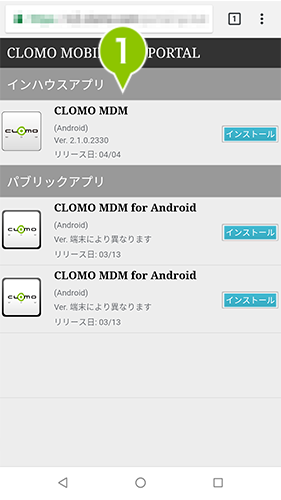
2. 「インストール」を選択することで、アプリケーションがインストールされます。
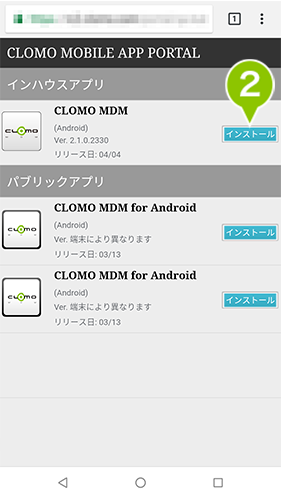
3. 「パブリックアプリ」が表示されます。
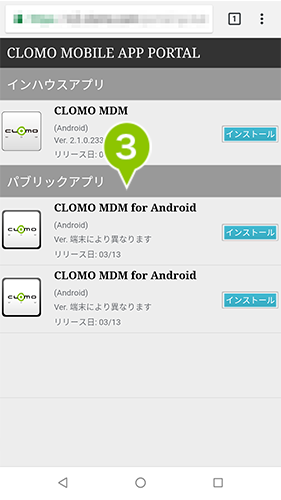
インストールを開始する
CLOMO MOBILE APP PORTAL 画面で「インストール」をタップすると、アプリケーションの種別で遷移する画面やデバイス上での挙動が異なります。
インハウスアプリ
Enterprise アプリを複数回ダウンロードしようとすると、以下のような警告ポップアップが表示されます。
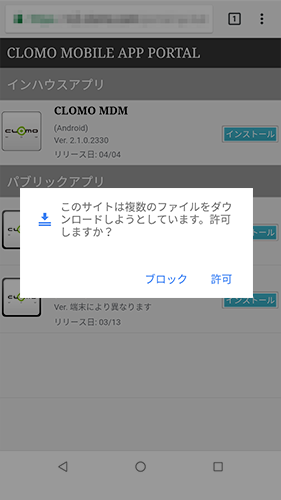
※Android デバイスのインハウス(社内)アプリの場合、ダウンロード完了後にデバイス上の操作でインストールを実施してください。
パブリックアプリ
Google Play 画面へ遷移します。
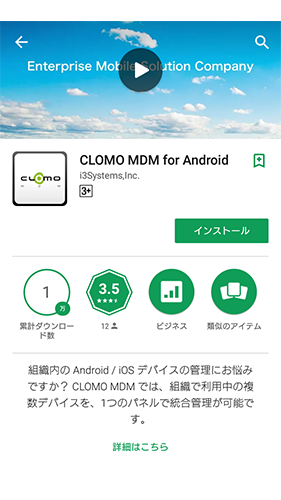

このページに対するフィードバック
お寄せいただいたご意見に返信はできかねますので、予めご了承ください。